iPhone’da numaranızı nasıl gizleyeceğinizi bilmenin faydalı olabileceği birçok durum vardır. Belki bir şirketi arıyorsunuzdur ve numaranızın kaydının tutulmasını istemiyorsunuzdur ya da işle ilgili bir arama için kişisel bir telefon kullanıyorsunuzdur ve aradığınız kişinin mesai saatleri dışında aramak için numaranızı kullanmasından korkuyorsunuzdur. Numaranızı gizlemek ayrıca aldığınız spam aramaların sayısını azaltabilir ve gizliliğinizi korumanıza yardımcı olabilir. Sebep ne olursa olsun, numaranız size aittir ve istemiyorsanız kimseye vermek zorunda değilsiniz. Bu kılavuzda, numaranızı gizlemek için her ikisi de eşit derecede etkili olan iki yöntem göstereceğiz. Her iPhone modelinde de işe yarayacaklar, yani yararlanmak için en yeni iPhone 14 Pro’yu kullanıyor olmanıza gerek yok. Şimdi iPhone’da numaranızı nasıl gizleyeceğinize bir göz atalım.
İçindekiler
Tuş Takımını Kullanarak iPhone’da Numaranızı Gizleme
Bu yöntem, kişi listeniz üzerinden gitmek yerine birinin numarasını manuel olarak girmenizi gerektirecektir.
-
Telefon uygulaması tuş takımını açın
Birini aramaya hazır olduğunuzda iPhone uygulamasını açın ve ekranın alt kısmındaki Tuş Takımı’na dokunun.
-
67 girin
Şimdi *67 (yıldız işareti dahil) tuşlayın ve aramak istediğiniz numarayı girin. Bağlanmak için yeşil telefon düğmesine dokunun. Numaranız veya iletişim bilgileriniz aramanızı alan kişiye gösterilmeyecektir.

iPhone’da Ayarlar Aracılığıyla Numaranızı Gizleme
Bu yöntem, yaptığınız tüm aramaları etkileyerek numaranızı kalıcı olarak gizlemenizi sağlar.
-
Ayarlar > Telefon’a gidin
iPhone’unuzda Ayarlar uygulamasını başlatın, ardından aşağı kaydırın ve Telefon’a dokunun.
-
Arayan Kimliğimi Göster’i seçin
Şimdi Aramalar adlı bölüme bakın ve Arayan Kimliğimi Göster öğesine dokunun.
-
Arayan Kimliğimi Göster öğesini kapatın
Arayan Kimliğimi Göster özelliğini kapatmanız yeterlidir. Numaranızı daha fazla gizlemek istemediğinize karar verirseniz bu adımları tekrarlayabilir ve anahtara dokunarak tekrar açabilirsiniz.



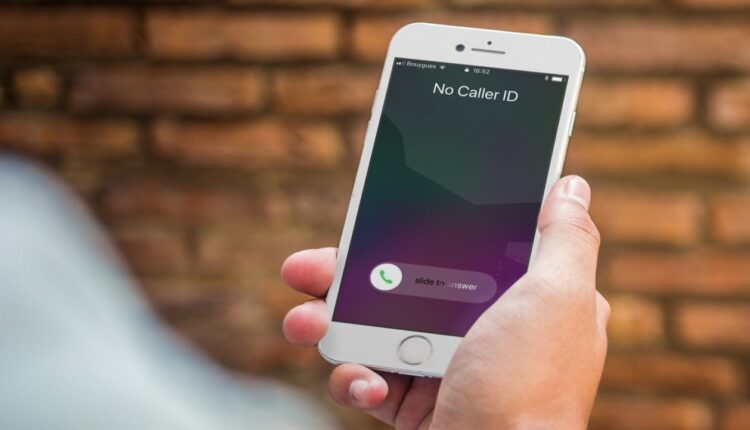
[…] olsanız bile cihazınızda boş boş oturuyor ve açılmayı bekliyor olacaktır. Genellikle iPhone ana ekranınızdaki Yardımcı Programlar klasöründe […]